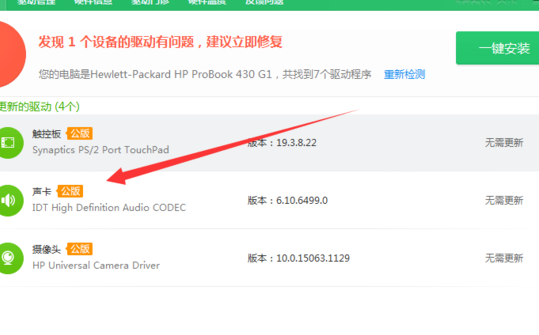
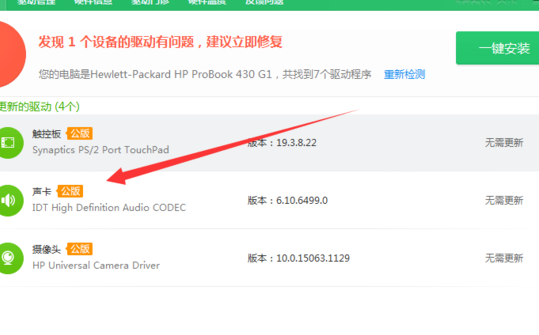
电脑耳机没声音怎么设置?耳机插入电脑竟然没有声音了,我们该如何解决呢?其实造成电脑耳机没声音的原因有很多,今天小编就将电脑耳机没声音的解决方法分享给你们.
电脑耳机没声音怎么设置
1、首先检查电脑上有没有安装驱动,可以使用驱动精灵进行一键检测,如果没有问题就打开控制面板。
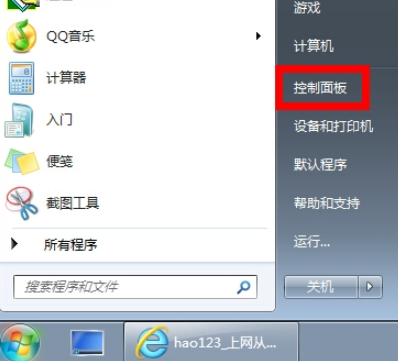
2、然后选择“硬件和声音”选项。
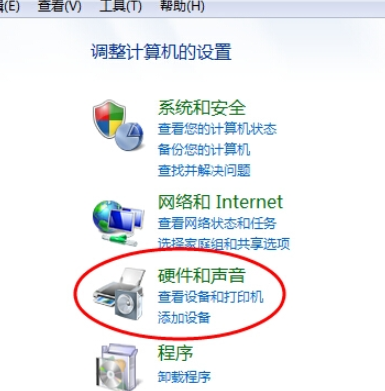
3、之后选择“Realtek高清晰音频管理器”。
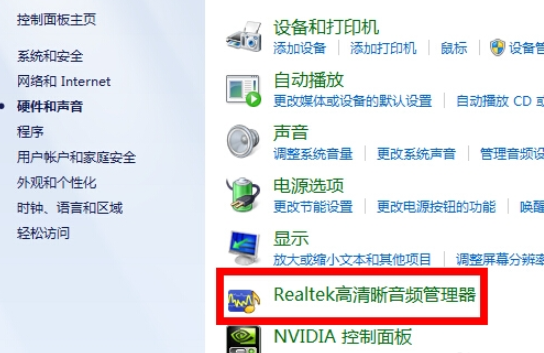
4、点击右下角的“插孔设置”图标。
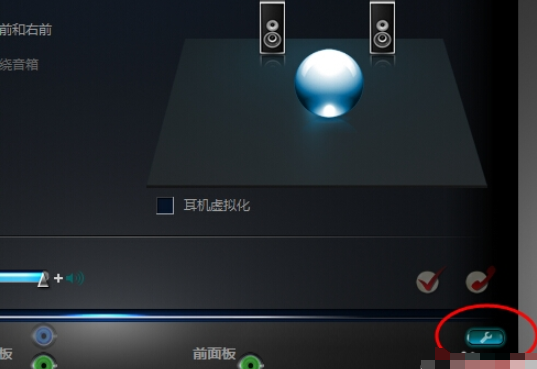
5、勾选“AC97前面板”,重新装载音频装置,点击确定即可
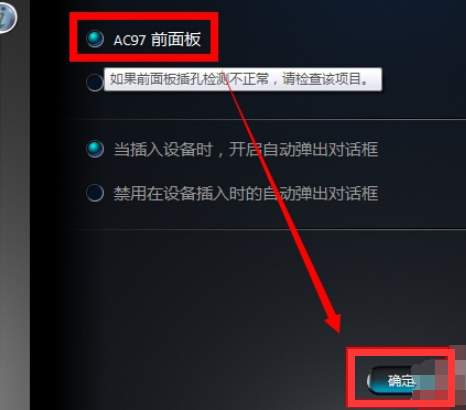
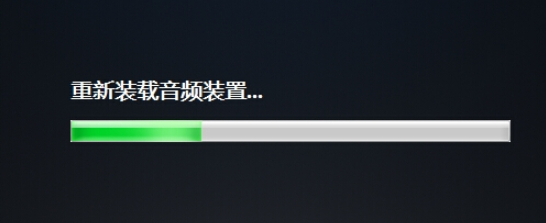
电脑耳机没声音的解决方法就这里了,希望能帮助到你们解决问题。






 粤公网安备 44130202001059号
粤公网安备 44130202001059号